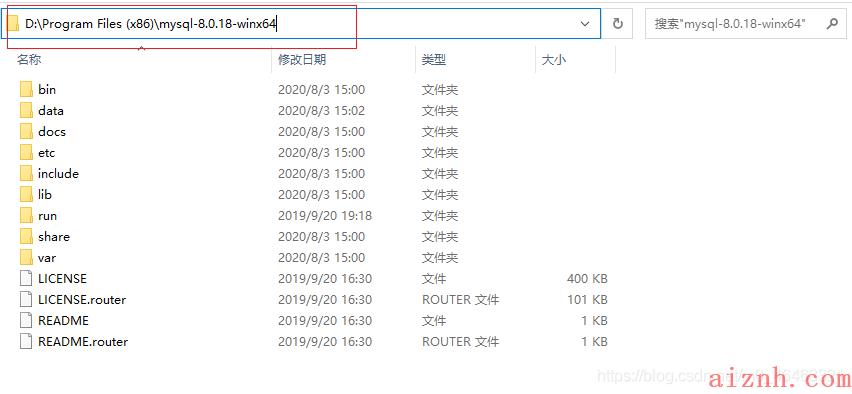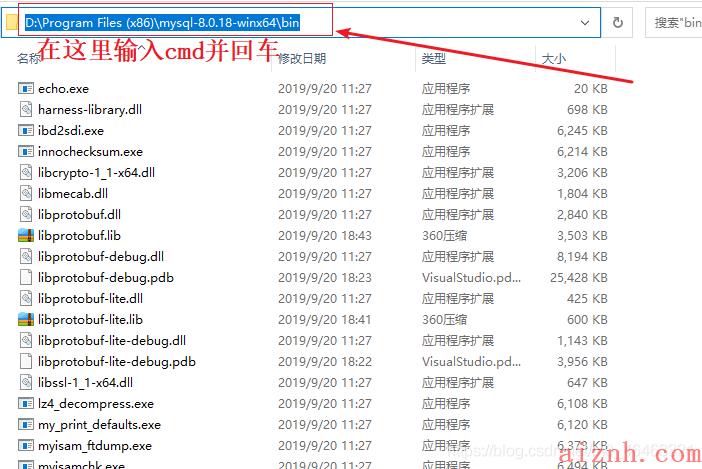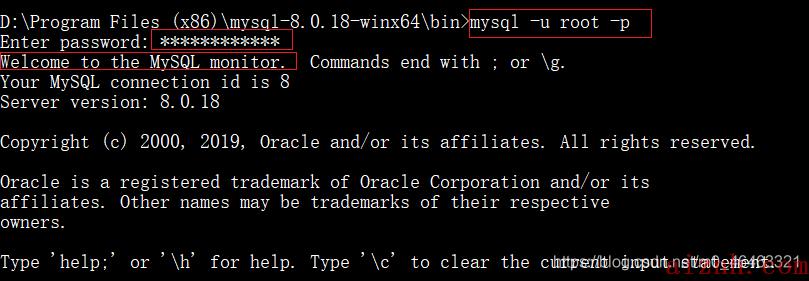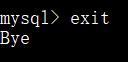简介:
MySQL是一种开放源代码的关系型数据库管理系统(RDBMS),使用最常用的数据库管理语言–结构化查询语言(SQL)进行数据库管理。
为什么需要数据库:因为数据在内存、文件中,容易丢失、不便操作。
安装
安装前必读
安装环境:win10-64、mysql-8.0.18-winx64.zip(mysql绿色解压版)。
MySQL在5.7.20版本之后的绿色压缩包版解压都没有my.ini或者my-default.ini配置文件了,需要自己添加配置。也没有data数据库文件夹,data文件夹不能手动右键新建,需要命令initialize初始化建立。
开始安装:
- 将.zip包解压到你需要的目录,我这里是:D:\\Program Files (x86)\\mysql-8.0.18-winx64。
注意,不要放到包含中文的目录下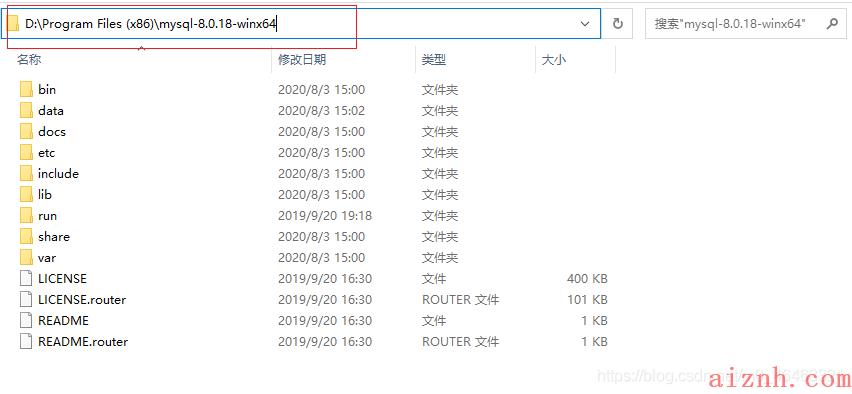
- 进入第一步解压的目录下的bin文件,在路径输入cmd并回车。我这里就是:D:\\Program Files (x86)\\mysql-8.0.18-winx64\\bin
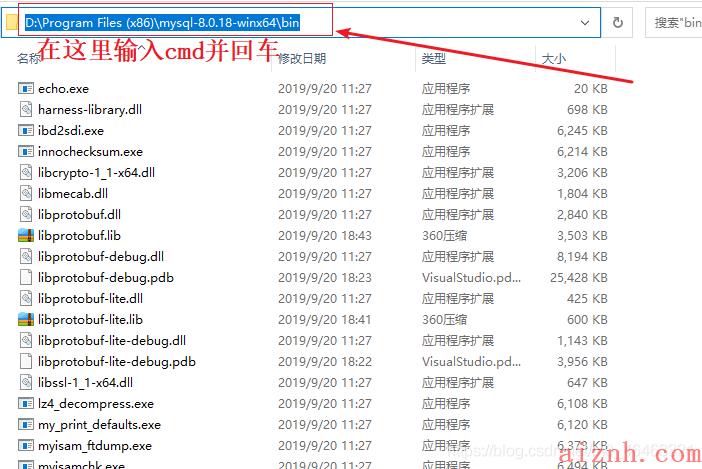
- 在控制台:
1.输入命令:mysql install
它会这样回应:
2.初始化命令:mysqld –initialize –console。初始化之后我们会得到一个临时密码,每个人的都不一样,复制下来,接下来会用到。
3.启动、停止命令:net start mysql、net stop mysql。
没有得到这个成功的提示,就重来吧~
4.从控制台登录MySQL命令:mysql -u root -p
接着粘贴刚才第2步复制的密码,回车。
成功之后它会欢迎你:“Welcome to the MySQL monitor.”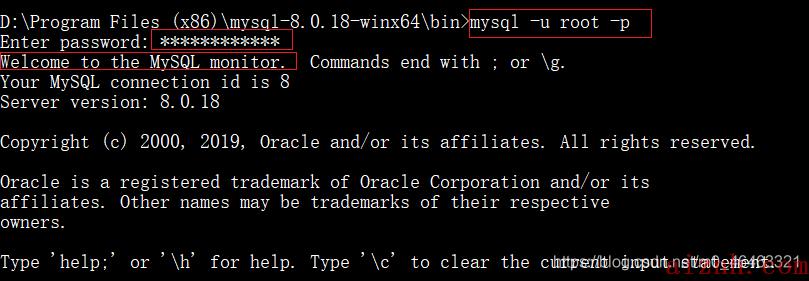
5.当然,这个密码我们是不方便记忆的,于是我们需要修改密码,输入命令:ALTER USER ‘root’@‘localhost’ IDENTIFIED WITH mysql_native_password BY ‘123456’; 这个命令修改的密码是123456,方便记忆吧 /doge
看到OK,就是成功了
退出还会打招呼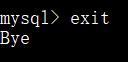
至此,安装结束。
卸载
停止MySQL
1程序中卸载MySQL
2到安装目录删除MySQL
3删除:C:\\Documents and Settings\\All Users\\Application Data\\MySQL 和 C:\\ProgramData\\MySQL这两个
4查看注册表:
win+r,输入regedit
HKEY_LOCAL_MACHINE\\SYSTEM\\ControlSet001\\Services\\Eventlog\\Application\\MySQL
HKEY_LOCAL_MACHINE\\SYSTEM\\ControlSet002\\Services\\Eventlog\\Application\\MySQL
HKEY_LOCAL_MACHINE\\SYSTEM\\CurrentControlSet\\Services\\Eventlog\\Application\\MySQL
在地址栏粘贴这个路径,右键删除找到的这个文件夹,没有找到就忽略。注意,这三个都要找一遍
注:移除8.0的mysql服务用的是这个命令:mysqld remove
而5.7用的是:mysqld remove MySQL5.7
关于Navicat的初步连接
安装之后,连接,连接名虽然是DIY,但希望见名知意,密码就是上面改过的,我这里是123456。连接测试成功点确定即可。
连接完成之后,在主页面就能看到它了:
 爱站程序员基地
爱站程序员基地